Copyright 2025 HNCloud Limited.
香港联合通讯国际有限公司
如何解决Windows10系统任务管理器已被系统管理员禁用的问题
时间 : 2023-05-31 11:25:28
编辑 : 华纳云
阅读量 : 685
在Windows10系统中右键点击任务栏,想要打开任务管理器的时候发现,任务管理器这个选项是虚的,无法点击,并且还会出现提示“任务管理器已被系统管理员禁用”。那么,Windows10任务管理器已被系统管理员停用怎么办呢?本文将针对此问题进行详细说明。
1.在Windows10系统中,使用“WIN R”打开运行窗口输入gpedit.msc,然后回车。
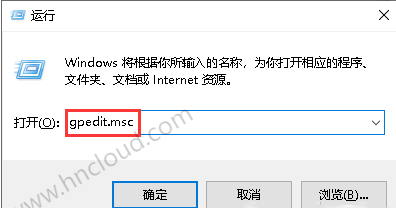
2.这时就会打开本地组策略编辑器窗口,依次点击“用户配置”-“管理模板”-“系统”-“Ctrl Alt Del”选项菜单项。然后在右侧的窗口中找到“删除任务管理器”设置项
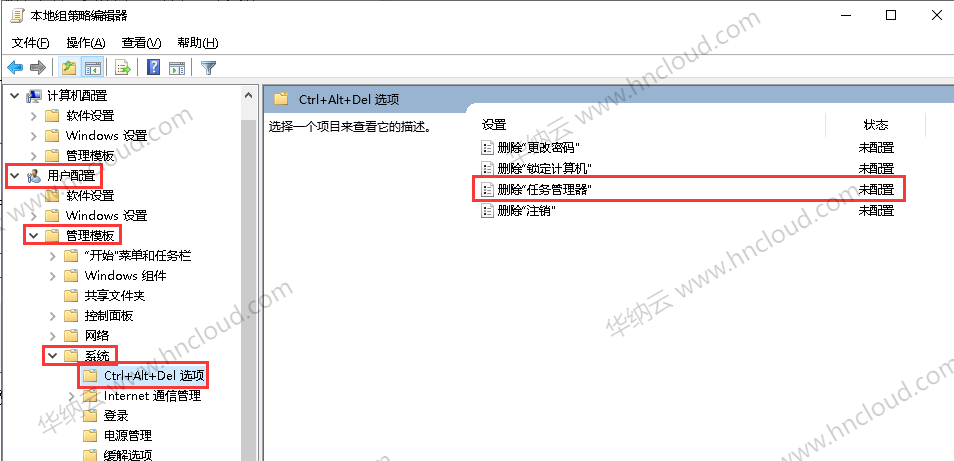
3.双击“删除任务管理器”打开属性窗口,在窗口中选择“已禁用”设置项,然后点击“应用”-“确定”即可,完成后就可以打开任务管理器了。
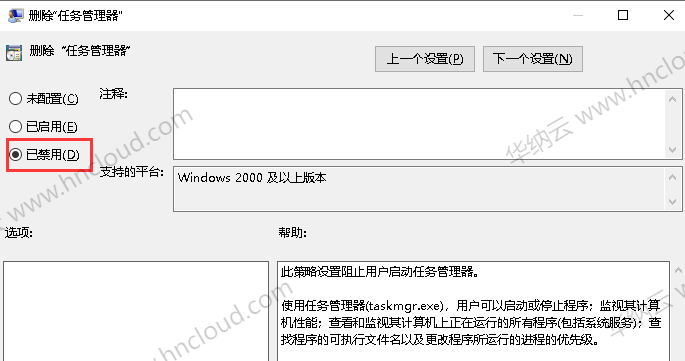


 推荐文章
推荐文章




